Photoshop怎么建立多个画板后按画板分开保存?
1、新建好一个画板,然后点击工具栏第一个图标,选择“画板工具”

2、然后点击上方工具栏中的“+”,此时画板四周会出现四个带着“+”的圆圈,任意点击圆圈可以在相应的方向添加画板

3、如图所示,我点击的是第一块画布右边的圆圈,所以新增的画板会出现在右边,同理,想要新增画板在上方,就点上方的圆圈哦

1、如图所示,我添加了30多个画板,如果直接保存图片,那就会所有画板一起保存为一张大图,但是我只想保存其中一张,操作如下:
首先,选择要保存的画板,点击右键——复制画板
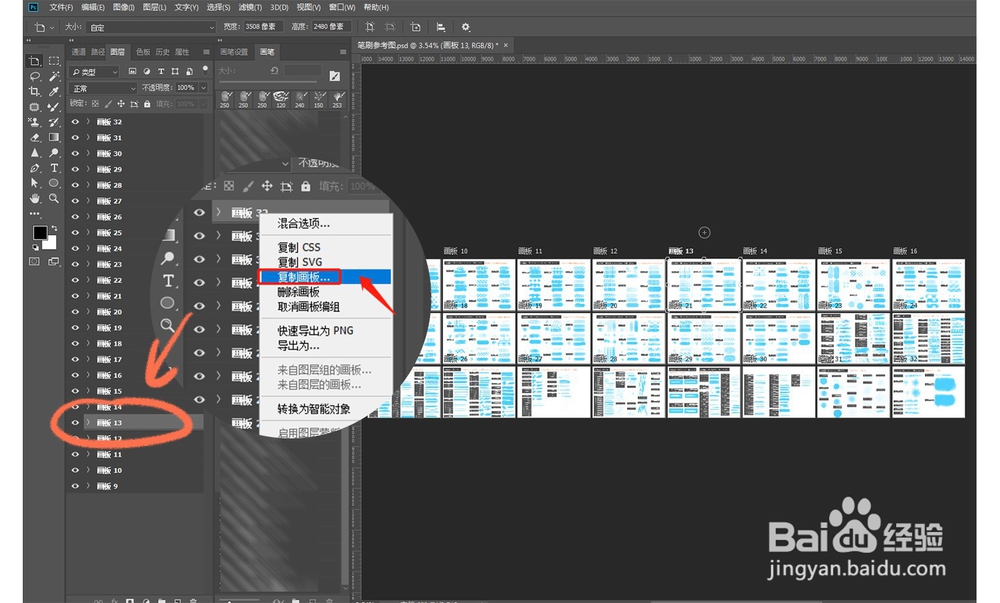
2、然后页面会出现图中的弹窗,点击文档,选择“新建”——输入文件名称然后确定
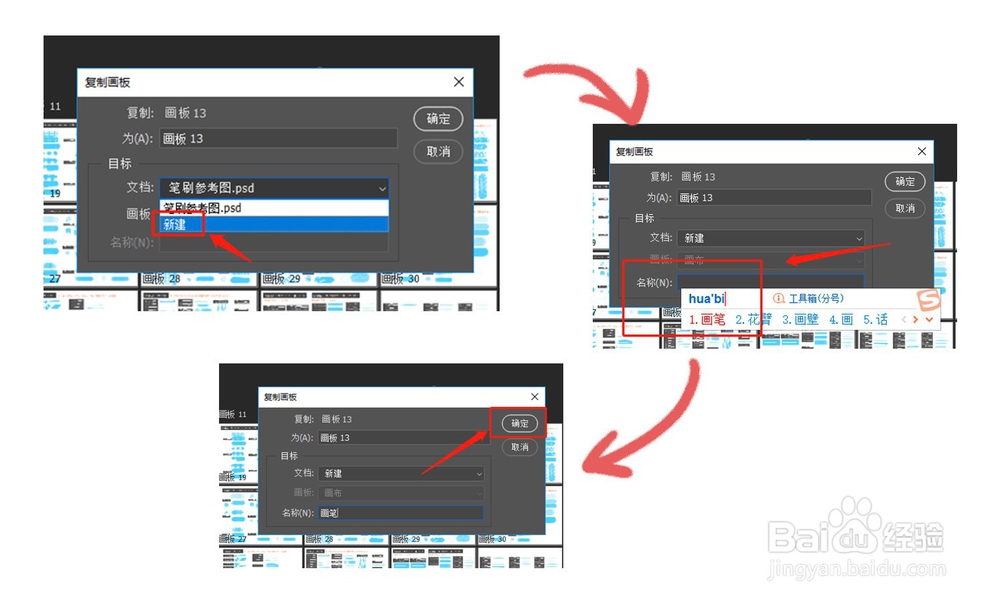
3、然后会自动跳转到一个新的psd文件,如图可以看到,这个文件只有一个画板,就是我们选择的画板13,同样,选择“画板工具”
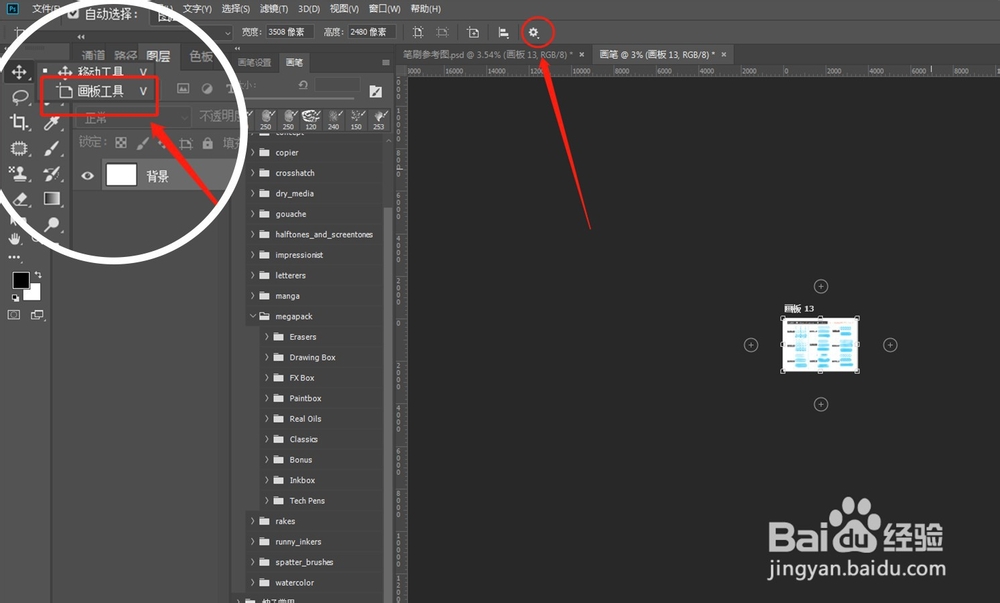
4、然后点击上方工具栏一个齿轮的图案,这个时候我们可以看到最后一个选项是没有打勾的,如果这样直接保存图片的话,会跟图中一样,将原本的画板位置都保存了下来,这样也不是我们想要的效果
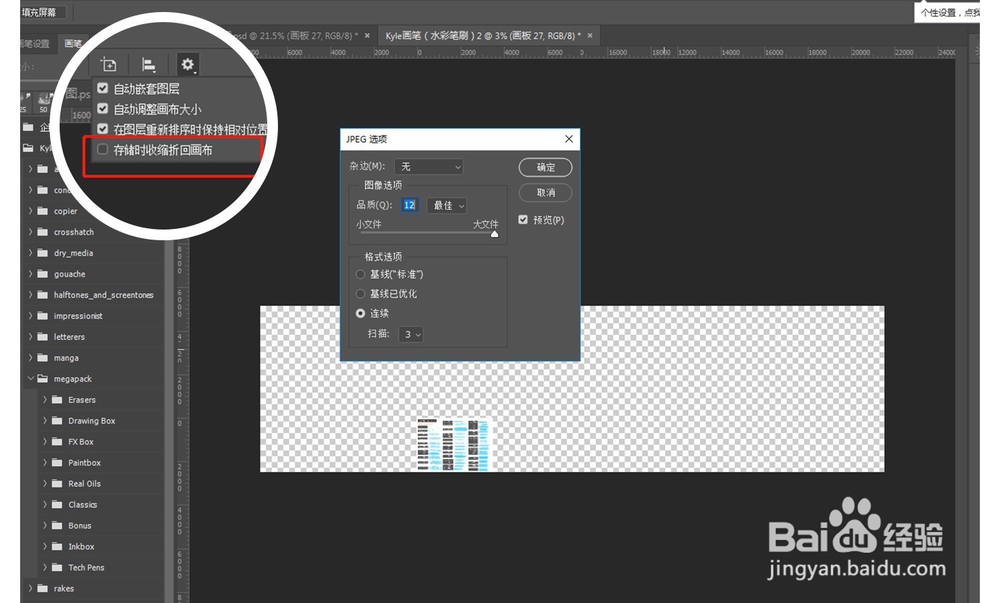
5、所以,我们应该把“存储时收缩折回画布”这一选项打开,然后再保存jpg图片,这样才是正确的单独保存一个画板的方法哦!
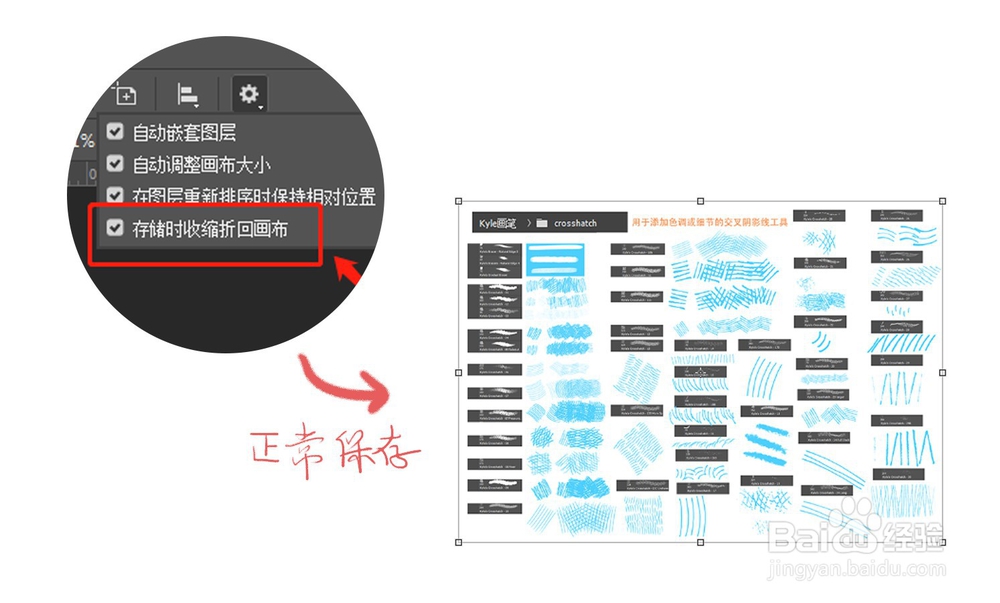
声明:本网站引用、摘录或转载内容仅供网站访问者交流或参考,不代表本站立场,如存在版权或非法内容,请联系站长删除,联系邮箱:site.kefu@qq.com。